আপনার আইফোনটি ঝরঝরে বৈশিষ্ট্যে পরিপূর্ণ যা ডিফল্টরূপে চালু হয় না। এর একটি উদাহরণ হল iPhone এর অন্তর্নির্মিত অভিধান।
আপনার আইফোনের ভিতরে এম্বেড করা অভিধানগুলির একটি নির্বাচন রয়েছে যা আপনাকে মাত্র কয়েকটি ট্যাপ দিয়ে শব্দগুলি দেখতে দেয়৷ আপনি ইন্টারনেট সংযোগ ছাড়াই এই বৈশিষ্ট্যটি ব্যবহার করতে পারেন। এই দরকারী বৈশিষ্ট্যটির সাথে আপনার আর আপনার তৃতীয় পক্ষের অভিধান এবং অনুবাদ অ্যাপ্লিকেশনগুলির প্রয়োজন হবে না। এটি কীভাবে ব্যবহার করবেন তা এখানে।
আইফোনের অন্তর্নির্মিত অভিধান দিয়ে আপনি কী করতে পারেন?
অভিধানগুলি আপনাকে এমন শব্দগুলির অর্থ খুঁজে বের করার অনুমতি দেয় যা আপনার পরিচিত নয়। আপনার আইফোনের অন্তর্নির্মিত অভিধান যা আলাদা করে তা হ'ল আপনাকে কোনও অ্যাপ খুলতে হবে না এবং অ্যাপটির সংজ্ঞা অনুসন্ধান শুরু করতে ম্যানুয়ালি শব্দটি টাইপ করতে হবে না।
পরিবর্তে, আপনাকে যা করতে হবে তা হল একটি শব্দ হাইলাইট করুন এবং লুক আপ ব্যবহার করুন৷ এর অর্থ খুঁজে বের করার বৈশিষ্ট্য। অধিকন্তু, বেশিরভাগ তৃতীয় পক্ষের অ্যাপগুলি একটি একক ভাষার মধ্যে সীমাবদ্ধ থাকলেও, আপনি একটি অনুসন্ধানে একাধিক ফলাফল প্রদর্শন করতে একই সাথে বিভিন্ন ভাষার অভিধান এবং থিসরাস ডাউনলোড করতে পারেন৷
শুধুমাত্র ইংরেজি ভাষার জন্য, আপনার কাছে বেছে নেওয়ার জন্য চারটি অভিধান এবং থিসরাস রয়েছে। অনুবাদিত অভিধান, যেমন জার্মান-ইংরেজি এবং স্প্যানিশ-ইংরেজি , এছাড়াও উপলব্ধ।
কিভাবে আপনার iPhone এ অভিধান সক্রিয় করবেন
অ্যাপলের অন্তর্নির্মিত অভিধান বৈশিষ্ট্যটি iOS 11 এবং পরবর্তীতে চলমান ডিভাইসগুলির জন্য কাজ করে। বৈশিষ্ট্যটি সক্ষম করতে:
- সেটিংস-এ যান> সাধারণ> অভিধান .
- আপনি ডাউনলোড করতে চান এমন এক বা একাধিক অভিধানে ট্যাপ করুন। এটি ডাউনলোড করা শেষ না হওয়া পর্যন্ত অপেক্ষা করুন।
- আপনি জানতে পারবেন যে এটি ডাউনলোড করা হয়ে গেছে যখন অভিধানের বাম দিকে একটি চেক চিহ্ন প্রদর্শিত হবে।
- একবার হয়ে গেলে, আপনি অফলাইনে থাকা অবস্থায়ও শব্দের অর্থ খুঁজতে সাহায্য করার জন্য এই অভিধানগুলি ব্যবহার করতে পারবেন।
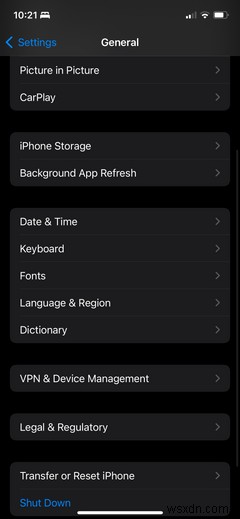
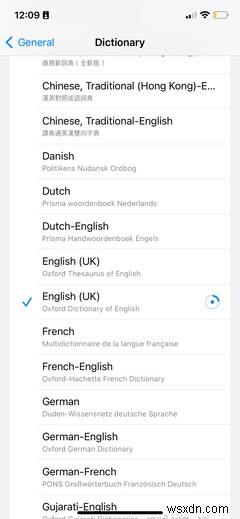
কিভাবে আপনার iPhone এর অন্তর্নির্মিত অভিধান ব্যবহার করবেন
বৈশিষ্ট্যটি হাইলাইট করা যেতে পারে এমন যেকোনো পাঠ্যের উপর কাজ করে, যেমন ই-বুক পাঠকের পাঠ্য, নথি, নোট, ইমেল, চিত্রগুলিতে স্বীকৃত পাঠ্য এবং এমনকি আপনি পাঠ্য ক্ষেত্রে টাইপ করা শব্দগুলি:
- একটি শব্দ নির্বাচন এবং হাইলাইট করতে ডবল-ট্যাপ করুন বা আলতো চাপুন এবং ধরে রাখুন।
- একটি প্রাসঙ্গিক মেনু প্রদর্শিত হবে। দেখুন আলতো চাপুন৷ .
- অভিধানের ফলাফল প্রদর্শিত হবে। আপনি কতগুলি অভিধান ডাউনলোড করেছেন তার উপর নির্ভর করে, ফলাফলগুলি আপনার নির্বাচিত শব্দের এক বা একাধিক সংজ্ঞা বা অনুবাদিত সংজ্ঞা দেখাবে।
- এটিকে প্রসারিত করতে একটি সংজ্ঞাটিতে আলতো চাপুন৷
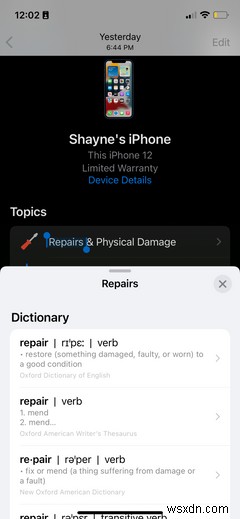
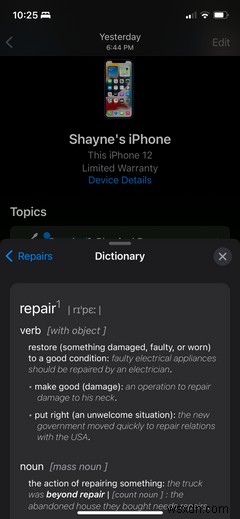
মনে রাখবেন যে আপনার শুধুমাত্র একটি শব্দ নির্বাচন করা উচিত। আপনি যদি একটি শব্দের বেশি চয়ন করেন, আপনি সম্ভবত শব্দগুচ্ছের জন্য একটি অভিধান সংজ্ঞা খুঁজে পাবেন না। পরিবর্তে, আপনার ডিভাইস দেখাবে Siri সাজেস্টেড ওয়েবসাইট , উইকিপিডিয়া অনুসন্ধান , সংবাদ , বা অন্যান্য সংস্থান যা হাইলাইট করা বাক্যাংশের সাথে সম্পর্কিত হতে পারে।
দ্রষ্টব্য: আপনি একটি লুক আপ দেখতে পাবেন না৷ পেজ এবং মাইক্রোসফ্ট ওয়ার্ডের মত ওয়ার্ড প্রসেসরের বিকল্প। পরিবর্তে, আপনি সংজ্ঞায়িত করুন এর মাধ্যমে আপনার অভিধান অ্যাক্সেস করতে পারেন৷ বিকল্প।
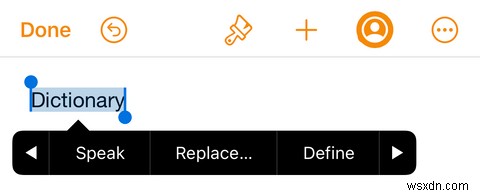
কিভাবে একটি অভিধান সরাতে হয়
অনেক প্রস্তাবিত সংজ্ঞা দ্রুত অপ্রতিরোধ্য এবং অগোছালো হতে পারে। আপনি লুক আপ এ দেখানো প্রস্তাবিত সংজ্ঞা কমাতে পারেন একটি ডাউনলোড করা অভিধান সরানোর মাধ্যমে ফলাফল। এটি করতে:
- সেটিংস-এ যান> সাধারণ> অভিধান .
- আপনার উপলব্ধ অভিধানে একটি নীল টিক চিহ্ন থাকবে।
- আপনি যেগুলি সরাতে চান সেগুলিকে কেবল আলতো চাপুন৷
বিষয়গুলিকে তাৎক্ষণিকভাবে সংজ্ঞায়িত করুন
Apple-এর অন্তর্নির্মিত অভিধান আপনাকে অবিলম্বে এমন শব্দগুলিকে সংজ্ঞায়িত করতে দেয় যেগুলির সাথে আপনি পরিচিত নন, অথবা আপনি যে ভাষা শিখতে চান সেগুলিকে অনুবাদ করতে পারেন৷ বৈশিষ্ট্যটি আইফোনের বেশিরভাগ অ্যাপে নির্বিঘ্নে একত্রিত করা হয়েছে, যেখানে আপনি যেখানে আছেন সেখানে শব্দগুলিকে সংজ্ঞায়িত করার অনুমতি দেয়—কোনও অ্যাপ খোলার এবং স্যুইচ করার প্রয়োজন নেই৷
এটি আপনার আইফোনের জন্য একটি অবিশ্বাস্যভাবে দরকারী রেফারেন্স টুল—আপনাকে প্রথমে সেটিংসে এটি সক্ষম করতে হবে।


